1С:Бухгалтерия 7.7- Журналы- Настройка параметров
Увидеть сформированные в 1С:Бухгалтерия 7.7 документы можно с помощью журналов. Наиболее часто используемые журналы:общий, журнал проводок, журнал операций. Чтобы открыть тот или иной журнал следует активизировать пункт строки меню Журналы, затем выбрать нужный журнал.
В Общем журнале отображены все документы любых видов, существующих в системе (в пределах назначенных пользователю прав доступа). Его внешний вид задается системой и не может быть изменен.
Журнал проводок содержит все проводки за установленный интервал видимости (интервал можно уст-ть либо в этом окне , либо через меню Сервис-Параметры…) Если в этом журнале включить селекторную кнопку “Разделять по номерам журналов” (внизу слева в окне), то все проводки разнесутся по своим закладкам, корешкам – 00, БК, ОС, МТ, ЗП, ФР…
Журнал операций - заполняется автоматически по мере формирования документов в программе. Если в общей настройке конфигурации программистом был задан признак «все документы помещать в журнал операций», то в этот журнал попадут абсолютно все формируемые нами документы.
Журнал операций специально предназначен для работы с операциями, в том числе и для создания новых операций. Клавиша Ввести операцию вручную равнозначна по своему действию с первой кнопкой панели инструментов окна журнала. При ее нажатии на экране появляется пустой бланк новой операции, в который мы можем ввести проводки вручную (1-ой кнопкой панели бланка операции). Сохраняем операцию клавишей ОК?в журнале появится запись о новом документе, называемом Операция.
Существует возможность разделения журнала операций на 2 подокна: для списка документов и для списка проводок, сформированных на основании выбранного документа. Для этого в меню Действия необходимо выбрать пункт Показать проводки. Данная возможность отображения информации есть только у журнала Операций.
Работа с документами в журналах.
1.Чтобы открыть документ для просмотра и редактирования
Выберите в журнале документ, который необходимо просмотреть, нажмите клавишу Enter или дважды щёлкните мышью на строке данного документа.
По окончании просмотра и редактирования нажмите кнопку "Ок" для сохранения сделанных изменений или кнопку "Отмена" для отказа от сохранения.
2.Чтобы ввести новый документ…
Находясь в журнале, используйте первую кнопку панели инструментов или клавишу Insert.
3.Чтобы скопировать документ…
Выберите в журнале документ, который необходимо скопировать и используйте кнопку «копировать» на панели инструментов окна журнала.
4.Чтобы удалить документы …
Вначале их помечают на удаление (либо кнопкой на панели инструментов, либо клавишей Delete, снять пометку на удаление – так же), затем закрывают все окна и выбирают м.Операции- к.Удаление помеченных объектов. Появляется окно со списком помеченных на удаление объетов, здесь можно при желании снять пометку, затем по кнопке Контроль, если этот объект где-то используется, то не удалится, об этом и появится сообщение. Затем следует щелкнуть по кнопке Удалить.
Установка рабочей даты и ее использование
Во всех формируемых документах «по умолчанию» предлагается рабочая дата. После запуска программы, рабочая дата соответсвует системной. Если хотим, чтобы при формировании документов предлагалась не
системная, а какая-то другая, закладываем эту дату в меню Сервис --п.
Параметры--к. «Общие» -- для установки рабочей даты.
«Журналы»- для установки интервала видимости просмотра журналов.
«Бух. Итоги»- для установки отчётного периода для расчётов.
Установка постоянного интервала видимости журналов. Изменение интервала видимости в режиме просмотра журнала.
м. Сервис --к. Параметры, в диалоговом окне можно открыть корешок: «Журналы»- для установки постоянного интервала видимости просмотра журналов. Интервал видимости определяет, документы за какой период времени будет видны при просмотре журнала. Текущий интервал видимости выводится в заголовке окна журнала в скобках после названия журнала.При просмотре журналов сверху в окне присутствует панель инструментов. Кнопка на панели инструментов в виде двунаправленной стрелочки позволяет изменить интервал видимости документов по дате или можно нажать корешок строки меню Действия--п.Интервал.


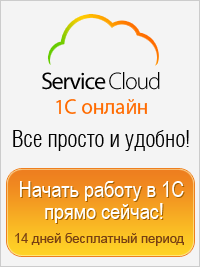
2010-04-01 в 18:45:54
При копировании докумена в 1с торговя 7.7 не копируется один реквизит из шапки - путевой лист. Где это надо подправить, чтоб переносился в новый документ. спасибо
2010-12-10 в 03:18:15
Помогите пожалуйста!!!!
Как сохранить документ (расходная, приходная, налоговая накладные) с 1С "Бухгалтерия 7.7" в Word или Exel?
2014-03-27 в 11:19:57
Можно ли скопировать журнал проводок в новую ИБ для формирования оборотки?